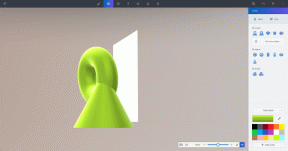Fix Kan inte uppdatera World of Warcraft BLZBNTAGT00000840-fel
Miscellanea / / April 05, 2023
Många av er kanske kämpar med kan inte uppdatera World of Warcraft BLZBNTAGT00000840-felet och det vanligaste problemet som orsakar det här problemet är serverproblemet. Uppdateringar är verkligen viktiga för att fixa eventuella buggar i spelet som hindrar dig från att njuta av det normalt. Om du också kämpar med samma problem på din Windows 10-dator hjälper den här guiden dig att fixa WoW-fel BLZBNTAGT00000840-fel med dess effektiva felsökningsmetoder som diskuteras nedan.

Innehållsförteckning
- Hur man fixar Kan inte uppdatera World of Warcraft BLZBNTAGT00000840-fel
- Metod 1: Grundläggande felsökningsmetoder
- Metod 2: Kör Blizzard Battle.net som administratör
- Metod 3: Byt namn på cache, gränssnitt och WTF-mappar
- Metod 4: Ta bort WOW Cache-mapp
- Metod 5: Inaktivera skrivskyddat attribut
- Metod 6: Kör Blizzard Repair Tool
- Metod 7: Ändra Windows Defender-brandväggsinställningar
- Metod 8: Inaktivera antivirus tillfälligt (om tillämpligt)
- Metod 9: Installera om World of Warcraft
Hur man fixar Kan inte uppdatera World of Warcraft BLZBNTAGT00000840-fel
Det finns så många anledningar förknippade med WoW BLZBNTAGT00000840 på din Windows 10-dator. Ändå listas några viktiga skäl nedan.
- Battle.net saknar admin-åtkomst.
- Korrupta data i spelets installationsmapp.
- Redigeringsbehörigheter saknas.
- Antivirusprogram blockerar några funktioner i spelet eller själva spelet.
- Windows Defender-brandväggen blockerar programmet.
- Föråldrade drivrutiner för operativsystem och PC.
- Korrupta speldata.
Gå nu vidare till nästa avsnitt för att lära dig felsökningsmetoderna för World of Warcraft BLZBNTAGT00000840. Läs och implementera nedan diskuterade metoder i din Windows 10-dator för WOW-felkod BLZBNTAGT00000840 fix och för att förhindra detsamma.
Metod 1: Grundläggande felsökningsmetoder
Här är några grundläggande metoder för att fixa WOW-felet.
1A. Starta om datorn
Det allmänna tricket för att lösa alla tillfälliga problem som är förknippade med World of Warcraft är att starta om din dator. Du kan starta om din dator genom att följa stegen.
1. Navigera till Windows Power User-meny genom att trycka på Windows- och X-tangenter samtidigt.
2. Välj Stäng av eller logga ut.

3. Slutligen, klicka på Omstart.
När du har startat om ditt spel, kontrollera om du kan spela utan några fel.
IB. Kontrollera spelkrav
Om du står inför ett WOW BLZBNTAGT00000840-fel vid start måste du kontrollera spelets grundläggande krav och se till att din dator uppfyller dem.
Minimikrav:
- CPU: Intel Core i5-760 eller AMD FX-8100 eller senare
- CPU HASTIGHET: Info
- Bagge: 4 GB RAM (8 GB för integrerad grafik som Intel HD Graphics)
- OS: Windows 7 / Windows 8 / Windows 10 64 bit
- GRAFIKKORT: NVIDIA GeForce GTX 560 2GB eller AMD Radeon HD 7850 2GB eller Intel HD Graphics 530 (45W)
- PIXEL SHADER: 5.0
- VERTEX SHADER: 5.0
- FRITT DISKUTRYMME: 70 GB
- DEDIKERAT VIDEO RAM: 2 GB
Rekommenderade krav:
- CPU: Intel Core i7-4770 eller AMD FX-8310 eller senare
- CPU HASTIGHET: Info
- Bagge: 8 GB
- OS: Windows 10 64 bit
- GRAFIKKORT: NVIDIA GeForce GTX 960 eller AMD Radeon R9 280 eller senare
- PIXEL SHADER: 5.1
- VERTEX SHADER: 5.1
- FRITT DISKUTRYMME: 70 GB
- DEDIKERAT VIDEO RAM: 4 GB
1C. Säkerställ korrekt nätverksanslutning
Instabil internetanslutning leder till BLZBNTAGT00000840-fel, även om det finns några hinder mellan din routern och din dator, kan de störa den trådlösa signalen och orsaka intermittent anslutning problem.
Du kan köra en Hastighets test för att veta den optimala nivån av nätverkshastighet som krävs för korrekt anslutning.

Se till att din enhet uppfyller kriterierna nedan.
- Ta reda på signalstyrkan för ditt nätverk och om den är mycket låg, rensa alla hinder mellan vägen.
- Undvik för många enheter anslutna till samma nätverk.
- Köp alltid ett modem/router som verifierats av din Internetleverantör (ISP) och de är fria från konflikter.
- Använd inte gamla, trasiga eller skadade kablar. Byt ut kablarna vid behov.
- Se till att kablarna från modemet till routern och modemet till väggen är stabila och inte störs.
Om det finns några problem med internetanslutningen, kolla vår guide Hur man felsöker nätverksanslutningsproblem i Windows 10 för att felsöka detsamma.

1D. Stäng bakgrundsprocesser
Flera användare har bekräftat att WOW-fel BLZBNTAGT00000840 kan lösas genom att stänga alla bakgrundsuppgifter som körs på din PC. Följ vår guide för att genomföra uppgiften Hur man avslutar uppgiften i Windows 10, och fortsätt enligt instruktionerna.

När du har stängt alla bakgrundsprocesser, kontrollera om du kunde fixa felkoden BLZBNTAGT00000840 i WOW.
1E. Reparera systemfiler
Om det finns några saknade eller skadade filer på din Windows 10-dator kommer du att möta WOW-felet BLZBNTAGT00000840. Ändå reparerar du dessa korrupta filer genom att använda inbyggda verktyg, nämligen, Systemfilsgranskare och Distribution Image Serving and Management. Läs vår guide på Hur man reparerar systemfiler i Windows 10 och följ stegen enligt instruktionerna för att reparera alla dina korrupta filer.
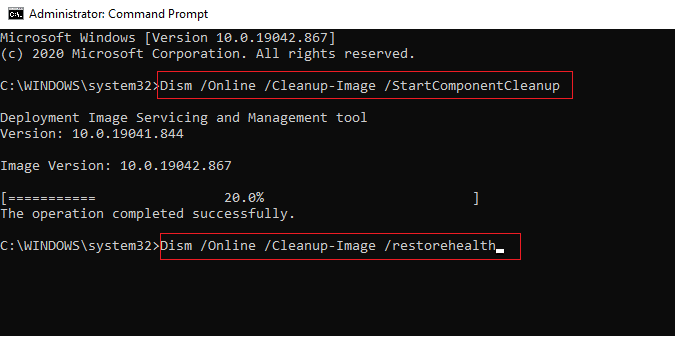
Läs också:Hur man laddar ner Hextech Repair Tool
1F. Kör fullständig diskrensning
Få användare har föreslagit att rensa lite diskutrymme i PC: n har hjälpt dem att reda ut WOW-felkoden BLZBNTAGT00000840. Detta gör det möjligt för din dator att installera nya filer när det behövs, vilket hjälper dig att lösa problemet.
Om det finns minimalt tillgängligt utrymme i din dator som bidrar till den diskuterade felkoden i WOW, följ vår guide 10 sätt att frigöra hårddiskutrymme på Windows som hjälper dig att rensa alla onödiga filer på din dator.

1G. Uppdatera Windows
Du kan också utrota buggar i din dator och spel genom att uppdatera ditt operativsystem. Se alltid till om du har uppdaterat ditt Windows-operativsystem och om det finns några väntande uppdateringar, använd vår guide Hur man laddar ner och installerar den senaste uppdateringen för Windows 10.

Efter att ha uppdaterat ditt Windows-operativsystem, kontrollera om du kan ansluta till din WOW-spelserver utan några fel.
1H. Uppdatera grafikdrivrutiner
World of Warcraft, eftersom det är ett grafiskt intensivt spel, är din grafikdrivrutin avgörande för din spelupplevelse. Om drivrutinerna är föråldrade eller felaktiga, se till att du uppdaterar dem. Du kan söka efter de senaste versionerna av drivrutiner från dess officiella webbplatser eller så kan du uppdatera dem manuellt.
Följ vår guide 4 sätt att uppdatera grafikdrivrutiner i Windows 10 för att uppdatera din drivrutin och kontrollera om du har fixat WOW-felet BLZBNTAGT00000840.

1I. Återställ GPU-drivrutiner
Ibland kan den aktuella versionen av GPU-drivrutiner orsaka WOW-fel BLZBNTAGT00000840 och i det här fallet måste du återställa tidigare versioner av installerade drivrutiner. Denna process kallas återställning av förare och du kan enkelt återställa dina datordrivrutiner till deras tidigare tillstånd genom att följa vår guide Hur man återställer drivrutiner i Windows 10.

Läs också: Hur man berättar om ditt grafikkort håller på att dö
1J. Installera om grafikdrivrutiner
Om du fortfarande möter BLZBNTAGT00000840-fel efter att du har uppdaterat dina grafiska drivrutiner, installera sedan om drivrutiner för att åtgärda eventuella inkompatibilitetsproblem. Det finns flera sätt att installera om drivrutiner på din dator. Ändå kan du enkelt installera om grafiska drivrutiner enligt anvisningarna i vår guide Hur man avinstallerar och installerar om drivrutiner på Windows 10.

Efter att ha installerat om GPU-drivrutiner, kontrollera om du kan komma åt World of Warcraft utan några fel.
1K. Rensa DNS-cache och data
Få användare har föreslagit att rensa DNS-cache och data på din dator har hjälpt dem att fixa BLZBNTAGT00000840-felkoden. Följ vår guide på hur man spolar och återställer DNS-cachen i Windows 10.

Metod 2: Kör Blizzard Battle.net som administratör
Detta är en av de vanligaste orsakerna som orsakar BLZBNTAGT00000840 i din Windows 10-dator. Vissa behörigheter och funktioner kan endast nås om du har beviljat administratörsrättigheter till World of Warcraft-spelet. I det här scenariot kan du fixa WOW-felkoden BLZBNTAGT00000840 genom att följa instruktionerna nedan.
1. Högerklicka på World of Warcraftgenväg på skrivbordet eller navigera i installationskatalog och högerklicka på den.
2. Välj nu Egenskaper alternativ.

3. Byt sedan till Kompatibilitet fliken och markera rutan Kör det här programmet som administratör.

4. Slutligen, klicka på Använd > OK för att spara ändringarna.
Läs också:Fixa WoW tar evigheter att starta i Windows 10
Metod 3: Byt namn på cache, gränssnitt och WTF-mappar
Det finns få spelfiler som finns i mappar som Cache, gränssnitt och WTF som är ansvariga för att lagra den grundläggande informationen om spelet, framsteg och inställningar. Om de är korrupta kommer du att möta kan inte uppdatera World of Warcraft. Så du rekommenderas att byta namn på mapparna och kontrollera om det fungerar.
1. Stäng alla processer som körs i bakgrunden enligt anvisningarna i ovanstående metod och tryck Windows + E-tangenter tillsammans för att öppna Utforskaren.
2. Navigera nu till följande väg som avbildats.
C:\Program Files (x86)\World of Warcraft

3. Hitta nu följande mappar och högerklicka på dem. Välj sedan Döp om som visat.
- Cache
- Gränssnitt
- WTF

4. Byt nu namn på mapparna till något liknande Cacheold, Gränssnittgammalt, WTFold respektive.

När du har bytt namn på dessa mappar, starta om spelet och kontrollera om du kan fixa felkoden BLZBNTAGT00000840 i din Windows 10-dator.
Metod 4: Ta bort WOW Cache-mapp
Flera användare möter BLZBNTAGT00000840 under uppstarten och det här problemet kan lösas när cachemappen tas bort helt från din dator. Alla temporära filer i spelet kommer att raderas och nästa på varandra följande start kommer att starta spelet utan några fel. Om det inte fungerar för dig att byta namn på mapparna, kommer instruktionerna nedan att hjälpa dig att göra det.
1. Navigera till World of Warcraft mapp.
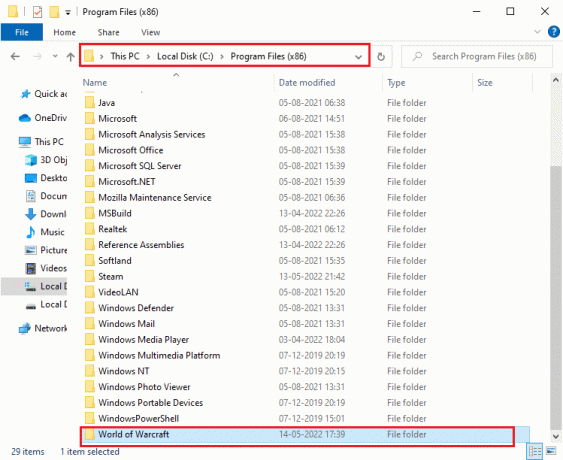
2. Högerklicka sedan på Cache mapp och välj Radera alternativ som visas.

Läs också:Fixa WOW High Latency Men Internet är bra i Windows 10
Metod 5: Inaktivera skrivskyddat attribut
World of Warcraft-spelet kommer att köras utan några fel när du har beviljat korrekta anpassade attributinställningar i UAC (User Account Control). Om i så fall spelet och dess komponenter endast har skrivskyddade komponenter kan du inte ändra eller uppdatera World of Warcraft. Detta resulterar i att det inte går att uppdatera World of Warcraft på din PC. I så fall ändrar du skrivskyddat attribut för spelet enligt instruktionerna nedan.
1. Lansera Utforskaren och navigera till World of Warcraft mapp.

2. Högerklicka nu på Wow.exe installationsfilen och välj Egenskaper alternativ.
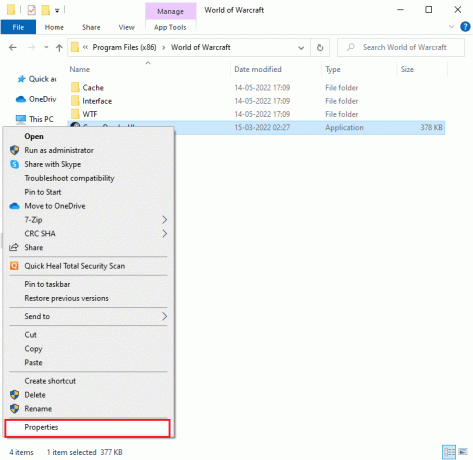
3. Byt nu till Allmän fliken och avmarkera rutan bredvid Skrivskyddad bredvid Attribut avsnitt som visas.
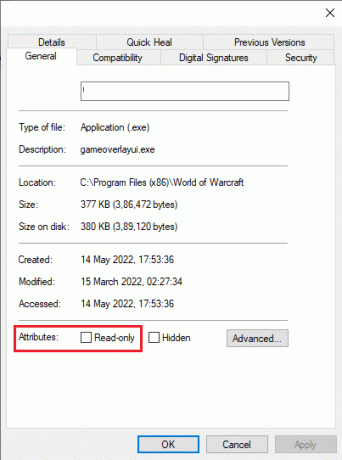
4. Klicka sedan på Använd > OK för att spara ändringarna.
Metod 6: Kör Blizzard Repair Tool
Om du fortfarande inte kunde fixa Kan inte uppdatera World of Warcraft-felet BLZBNTAGT00000840, kan det finnas vissa chanser att din dator har några skadade spelfiler. Skadade filer kan fylla din dator på grund av ett överskyddande antivirusprogram eller på grund av ett uppdateringsfel. Lyckligtvis kan du lösa alla dessa korrupta spelfiler automatiskt med hjälp av ett inbyggt verktyg från Blizzard. Här är några instruktioner för att köra reparationsverktyget Battle.net.
1. Gå till katalogen för Wow.exe installationsfilen och välj Kör som administratör alternativ som visas.

2. Om du uppmanas av Användarkontokontrollfönstret, klicka på Ja för att fortsätta.
3. Byt nu till fliken Spel i det övre hörnet av fönstret och sedan välj World of Warcraft från listan.
4. Klicka sedan på Alternativ följt av Skanna & reparera från rullgardinsmenyn.
5. I nästa uppmaning, klicka på Börja skanning och vänta tills processen är klar.

Slutligen, starta om ditt spel och kontrollera om du kan fixa BLZBNTAGT00000840 felkod.
Läs också:Fixa Avast som inte uppdaterar virusdefinitioner
Metod 7: Ändra Windows Defender-brandväggsinställningar
Du kommer också att möta kan inte uppdatera World of Warcraft, på grund av en överreaktiv eller överskyddande antivirussvit i din Windows 10-dator. Detta förhindrar anslutningslänken mellan spelstartaren och servern. Så för att åtgärda det här problemet kan du vitlista World of Warcraft i dina brandväggsinställningar eller inaktivera problemet tillfälligt.
Alternativ I: Vitlista World of Warcraft
För att tillåta World of Warcraft i din Windows Defender-brandvägg, följ vår guide Tillåt eller blockera appar via Windows-brandväggen och implementera stegen enligt instruktionerna.

Alternativ II: Inaktivera brandvägg (rekommenderas inte)
Om du inte vet hur du inaktiverar Windows Defender-brandväggen, vår guide Hur man inaktiverar Windows 10-brandväggen hjälper dig att göra det.
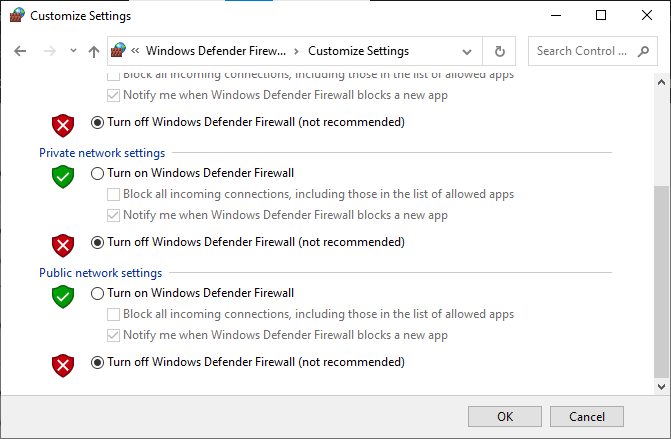
Alternativ III: Skapa ny regel i brandväggen
Följ vår guide Hur man lägger till Windows-brandväggsregel och kontrollera om du har fixat felkoden BLZBNTAGT00000840 i WOW är fixad eller inte.
Metod 8: Inaktivera antivirus tillfälligt (om tillämpligt)
Vissa inkompatibla antivirusprogram installerade i din dator orsakar BLZBNTAGT00000840. För att undvika konflikter måste du säkerställa säkerhetsinställningarna på din Windows 10-dator och kontrollera om de är stabila eller inte. För att ta reda på om antiviruspaketet är orsaken till den diskuterade WOW-felkoden, inaktivera den en gång och försök ansluta till ett nätverk.
Läs vår guide på Hur man inaktiverar antivirus tillfälligt på Windows 10 och följ instruktionerna för att tillfälligt inaktivera ditt antivirusprogram på din dator.

Om du har en lösning på ditt problem efter att ha inaktiverat antivirusprogrammet i din dator, rekommenderas du att avinstallera programmet helt från din dator. Läs vår guide Tvinga avinstallera program som inte avinstalleras i Windows 10 för att avinstallera ditt antivirusprogram på din dator.
Läs också:Fixa Blizzard En annan installation som pågår i Windows 10
Metod 9: Installera om World of Warcraft
Eventuella felkonfigurerade filer i World of Warcarft kommer att leda till att World of Warcraft inte kan uppdateras BLZBNTAGT00000840-fel även om du har följt alla ovan diskuterade metoder och uppdaterat alla väntande åtgärder. Så i det här fallet har du inget annat alternativ än att installera om spelet. Så här gör du.
1. Slå Windows-nyckel och typ appar och funktioner, klicka sedan på Öppen.

2. Sök nu World of Warcraft i listan och klicka på den. Välj sedan Avinstallera alternativ.

3. Om du uppmanas klickar du på igen Avinstallera.
4. Besök nu Blizzards officiella webbplats, och klicka på World of Warcraft.

5. Klicka sedan på Ladda ner för Windows alternativet och vänta tills spelet har installerats på din PC.
6. Navigera till Mina nedladdningar i File Explorer och dubbelklicka på installationsfil för att köra programmet.
7. Följ instruktioner på skärmen för att installera spelet på din Windows 10-dator
Slutligen, starta om spelet och nu har du fixat WOW-felkoden BLZBNTAGT00000840.
Rekommenderad:
- Hur man återställer raderade Facebook-inlägg
- Åtgärda WOW51900309-fel i Windows 10
- Åtgärda WOW51900314-fel i Windows 10
- Åtgärda WoW 64 EXE-applikationsfel
Vi hoppas att den här guiden var till hjälp och att du kunde fixa kan inte uppdatera World of Warcraft BLZBNTAGT00000840-fel. Låt oss veta vilken metod som fungerade bäst för dig. Dessutom, om du har några frågor/förslag, skriv dem gärna i kommentarsfältet.